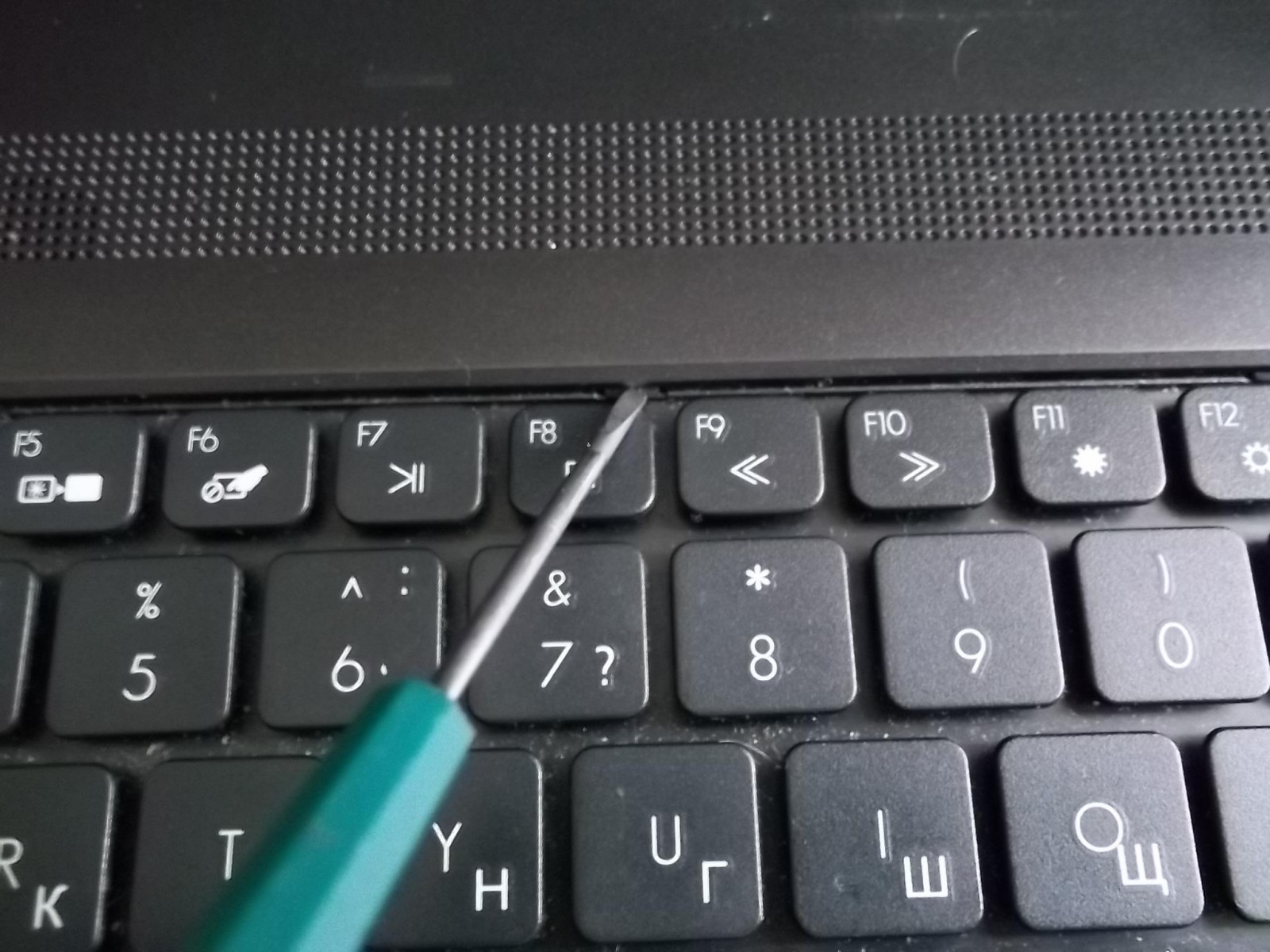Jak připojit klávesnici k telefonu
Všechny tabletové počítače a smartphony s dotykovou plochou mají bez výjimky vestavěnou virtuální klávesnici. Jedná se o kvalitní a prakticky bezproblémovou aplikaci, která má ale jednu zásadní nevýhodu – malou velikost.
Obsah článku
Pokyny pro připojení klávesnice k telefonu

Opravdu, klávesnice na zařízeních Android a iOS funguje perfektně, jedno kliknutí se rovná jednomu dotyku na virtuální písmeno. Problém je však v tom, že pomocí něj nelze vyřešit vážné problémy. Z tohoto důvodu uživatelé hledají východisko z této situace.
A existuje takové východisko. Téměř v každém obchodě s mobilními telefony si můžete zakoupit zařízení, které se připojuje k zařízení Android přes port USB nebo přes Bluetooth, což je jeden z oblíbených typů bezdrátové komunikace. Nutno podotknout, že jde většinou o kvalitní přístroje, se snadným chodem tlačítka a minimální vlastní hmotností.
Jsou vhodné pro seriózní práci, proto má smysl je pořizovat a spojovat i pro ty, kteří s texty pracují profesionálně. Nemluvě o tom, že se jedná o mobilní klávesnici, která vám umožní pracovat venku, v přepravě, bez nošení těžkých předmětů, jako je například notebook o hmotnosti několika kilogramů.
Jak připojit klávesnici k telefonu Android
 Ve skutečnosti existuje jen několik možností pro připojení zařízení k tabletu nebo smartphonu.Obvykle prostě nemají plné USB porty nebo speciální konektory. A nechybí ani podpora bezdrátových komunikačních protokolů, stejně jako konektory mini-USB a micro-USB. Právě přes ně by mělo být navázáno spojení.
Ve skutečnosti existuje jen několik možností pro připojení zařízení k tabletu nebo smartphonu.Obvykle prostě nemají plné USB porty nebo speciální konektory. A nechybí ani podpora bezdrátových komunikačních protokolů, stejně jako konektory mini-USB a micro-USB. Právě přes ně by mělo být navázáno spojení.
Připojení USB klávesnice
 Abyste mohli používat chytrý telefon nebo tablet pro kvalitní surfování po internetu, psaní textu nebo úpravu grafických informací, měli byste používat klávesnici od výrobců třetích stran.
Abyste mohli používat chytrý telefon nebo tablet pro kvalitní surfování po internetu, psaní textu nebo úpravu grafických informací, měli byste používat klávesnici od výrobců třetích stran.
Je nutné zakoupit následující zařízení a příslušenství:
- speciální kabel, který se připojuje přes USB připojení. Lze jej zakoupit v některé z maloobchodních prodejen, které prodávají počítačové díly.
- Skutečná klávesnice, která se ke smartphonu připojuje přes stejný USB konektor. Zkušení odborníci doporučují koupit vysoce kvalitní zařízení a neměli byste honit drahý produkt. Vysoké náklady neznamenají významnou příležitost.
- Mobilní zařízení, smartphone nebo tablet, který podporuje připojení přes USB nebo micro-USB konektory.
Nyní pokyny k přímému připojení.
- Zapojte kabel speciálně zakoupený pro tento účel do příslušného konektoru.
- Používejte také klávesnici.
- Proveďte nastavení připojení.
- Použijte speciální software, který je určen pro servis tohoto typu zařízení. Zkontrolujte, zda připojení funguje a spusťte zařízení. Počkejte, dokud se nevrátí do normálního provozu.
Připojení Bluetooth klávesnice
 Abyste mohli používat připojení Bluetooth, musíte si zakoupit příslušnou klávesnici, která je pravděpodobně k dostání v každém obchodě s mobilními telefony nebo počítači.Poté pečlivě postupujte podle pokynů krok za krokem.
Abyste mohli používat připojení Bluetooth, musíte si zakoupit příslušnou klávesnici, která je pravděpodobně k dostání v každém obchodě s mobilními telefony nebo počítači.Poté pečlivě postupujte podle pokynů krok za krokem.
- Spusťte své mobilní zařízení a povolte připojení Bluetooth. Chcete-li to provést, musíte najít odpovídající položku v nastavení systému Android a pohnout páčkou.
- Povolit klávesnici.
- Aktivujte provozní režim na zařízení. K tomu by mělo být speciální tlačítko nebo možnost jejich kombinace. Zkontrolujte nastavení připojení, pokud existuje.
- Na svém mobilním gadgetu začněte hledat zařízení Bluetooth; pokud je vše provedeno správně, připojené zařízení se zobrazí ve speciálním seznamu.
- V případě potřeby zadejte kód, pokud jej systém vyžaduje.
To je vše, klávesnice Bluetooth je připravena k použití a bude fungovat, dokud se nevypne připojení nebo nabíjení baterie.
Je možné, že si klávesnice po připojení mobilní zařízení nevšimne. To znamená, že musíte provést určitá nastavení, aby fungoval.